ポイントサイトの「Gポイント」というのがあります。
この記事では、Gポイントの退会方法をご紹介します。
退会方法を確認する

「Gポイント サポートセンター」によると、Gポイントの退会方法は以下のようになっています。
一見、丁寧に書いてあるように見えますね。意外と(?)親切なんでしょうか?
退会手続きは、パソコンとスマホ、どちらからでも可能です。今回はあえてパソコンを使って退会してみますね。
「会員の方はログイン」を押す

Gポイントのトップページを開いて、右上の「会員の方はログイン」を押します。
へー。GポイントってKDDIグループの一員なんですね。初めて知りました。auやJ:COMと同じかぁ。どうりで「色」が似ているはずです。あ、色と言っても、コーポレートカラーのことじゃありませんよ。手続き全体に漂う「ねちっこい空気感」のことです(^^;;
IDとパスワードを入力してから「ログイン」を押す

ログイン画面が表示されたら、Gポイント会員IDとパスワードを入力してから「ログイン」を押します。
「マイページ」を開く

無事にログインできたら、右上の「マイページ」を押します。
「退会受付」を押す

マイページを開いたら、右下を見て下さい。「会員情報」という欄があります。その一番下にある「退会受付」を押します。
ここまでは分かりやすいですね。
「退会手続きを進める」を押す

画面が切り替わったら「ご注意」を一読しましょう。で「上記、注意事項に同意する」にチェックを付けます。
それから右下の「退会手続きを進める」を押します。
再度「退会手続きを進める」を押す

すると、長〜〜〜い引き止め工作画面が表示されます。いよいよ本領発揮かな?(^^;;
とにかくページの一番下までスクロールしましょう。
で、再度「退会手続きを進める」を押します。
「退会する」を押す

「アンケート」の画面が表示されたら、回答を選択してから「退会する」を押します。回答は1個以上選択して下さい。でないと次へ進めません。これもある意味、引き止め工作ですね。
最後に「OK」を押すと…

すると、小さなウインドウが出るので「OK」を押します。いい加減しつこい…。
Gポイントの退会が完了する

これでGポイントの退会が完了しました。
今さらゆるキャラに泣かれてもなぁ…。情に訴えるあたりが、いかにも日本的です。
ログインできないことを確認する

いま退会したばかりのIDとパスワードでログインしようとしてみましょう。こんな感じでログインできなければオーケーと考えてよさげですね。
最後の最後に、GポイントのIDとパスワードを、パスワード管理アプリなどから削除すれば一件落着です。
お疲れさま!



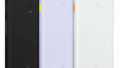
コメント